1.下载anaconda
到anaconda官网下载适合自己的linux版的anaconda(有时候可能速度比较慢,可以使用清华的镜像进行下载),下载之后放到自己的某个文件夹下面。
使用bash命令进行安装,bash 安装包名:

接着按照提示输入ENTER,yes等(如果没有环境变量配置选项,我们之后在慢慢配置)。
然后就是选择安装路径
2.选择安装路径(或者设置安装路径)

红色的1的意思是:你如果输入ENTER,那么就默认安装到红色的1所显示的路径;
红色的2的意思是:你如果在红色2这个位置输入一个路径,那么anaconda将会安装到这个路径(注意,ProgramFiles这个文件夹里面必须不能有anaconda3这个文件夹,当上面这个命令执行时,会在ProgramFiles文件夹里面新建anaconda3这个文件夹并将anaconda安装到anaconda3这个文件夹里面)
3.配置环境变量
当一切完成时,在控制端输入conda,如果显示conda:command not found,则表示你没配置环境变量(或是配置了环境变量并没有生效)。

使用命令:vim .bashrc

结果发现已经配置好了环境变量:
那么就说明我们的这个bashrc文件没有生效,所以我们只需要让它生效即可,使用source .bashrc

此时,我们再在控制台里面输入conda --version,此时就能显示conda版本了:

4.当我们下载库的时候,发现下载速度很慢。
这是因为anaconda使用的是国外的网络,这就导致了下载速度很慢,有时候只有几十k每秒,下个小文件也要下半天,这时我们就需要使用国内的镜像,如清华、阿里等的,这样的话,就是访问国内的网站,你的下载速度就是你的宽带的下载速度,非常的快哦。请看这篇文章。
PS:
这是知乎上的一篇文章,写得非常好,因为我利用该方法安装成功了!里面很详细,有很多东西值得学习。
1、Anaconda安装包下载
(1)官网下载,下载速度较慢 (2)清华大学开源软件镜像站 百度网盘Linux的anaconda安装包:TODO
2、安装Anaconda
(1)进入文件下载目录
cd ~/software
(2)运行安装包
bash Anaconda3-2020.07-Linux-x86_64.sh
或者参照下图
bash +“copy file path的内容”
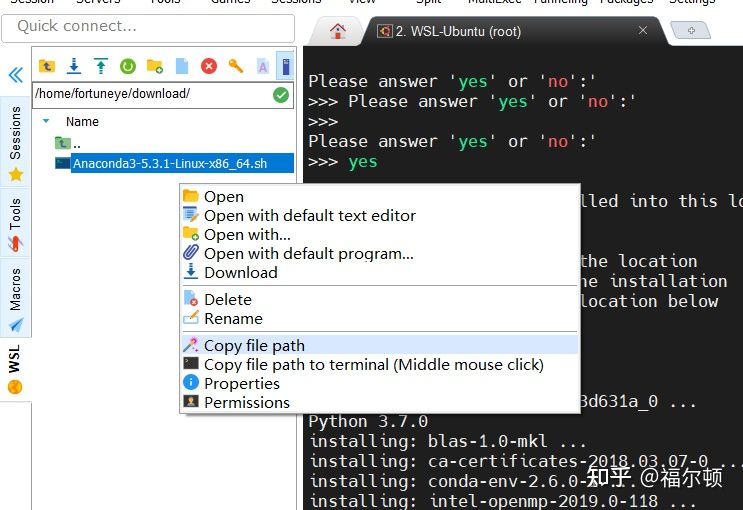
(3)回车键,进入注册信息页面 (4)按q跳过阅读,yes (5)默认安装在用户目录下,直接回车即可安装;若想自定义安装目录,直接输入安装目录,回车即可。 (6)Do you wish the installer to initialize Anaconda3 by running conda init ? 输入 no,回车

3、修改环境变量
将Anaconda添加到用户环境变量中
vim ~/.bashrc
添加下面内容
# 2.在.bashrc文件底部添加
# 为了避免与其他服务器用户产生命令冲突,使用自己的英文名+Python替代python
alias fortunePython='/root/anaconda3/bin/python'
#这里写anaconda的安装路径
export PATH="/root/anaconda3/bin:$PATH”
应该用双引号而不是单引号,单引号会导致PATH的值继承不过来。
如果是非root用户,在更改.bashrc时注意anaconda3的位置应该是'home/xxx/anaconda3/bin'
source一下
source ~/.bashrc
4、检查是否安装成功
conda --version
#conda 4.5.11
fortunePython

退出python:exit()
5.修改anaconda的源,变为国内源
知乎-Anaconda国内源解决方法
Anaconda 的发行版默认是国外的源,因此下载一些 Python 包会比较慢。因此,我们需要更换成国内的源,一般是清华源或者中科大源。Linux 用户在 bash 命令行输入更换命令。
将以上配置文件写在 ~/.condarc 中
vim ~/.condarc
若安装了 sublime 的也可在终端使用 :subl ~/.condarc
channels:
- https://mirrors.ustc.edu.cn/anaconda/pkgs/main/
- https://mirrors.ustc.edu.cn/anaconda/cloud/conda-forge/
- https://mirrors.tuna.tsinghua.edu.cn/anaconda/pkgs/free/
- defaults
show_channel_urls: true
也可以把 anaconda 仓(https://repo.continuum.io/)的添加进去:
这是在anaconda安装 tensorflow1.4.1 的时候遇到的问题,把这个 anaconda 仓添加进去问题就解决了
channels:
- https://mirrors.ustc.edu.cn/anaconda/pkgs/main/
- https://mirrors.ustc.edu.cn/anaconda/cloud/conda-forge/
- https://mirrors.tuna.tsinghua.edu.cn/anaconda/pkgs/free/
- https://repo.continuum.io/pkgs/main
- defaults
show_channel_urls: true
channels:
- defaults
show_channel_urls: true
default_channels:
- https://mirrors.bfsu.edu.cn/anaconda/pkgs/main
- https://mirrors.bfsu.edu.cn/anaconda/pkgs/free
- https://mirrors.bfsu.edu.cn/anaconda/pkgs/r
- https://mirrors.bfsu.edu.cn/anaconda/pkgs/pro
- https://mirrors.bfsu.edu.cn/anaconda/pkgs/msys2
custom_channels:
conda-forge: https://mirrors.bfsu.edu.cn/anaconda/cloud
msys2: https://mirrors.bfsu.edu.cn/anaconda/cloud
bioconda: https://mirrors.bfsu.edu.cn/anaconda/cloud
menpo: https://mirrors.bfsu.edu.cn/anaconda/cloud
pytorch: https://mirrors.bfsu.edu.cn/anaconda/cloud
simpleitk: https://mirrors.bfsu.edu.cn/anaconda/cloud
# 更换清华源
conda config --add channels https://mirrors.tuna.tsinghua.edu.cn/anaconda/pkgs/free/
conda config --add channels https://mirrors.tuna.tsinghua.edu.cn/anaconda/pkgs/main/
conda config --set show_channel_urls yes
# 更换中科大源
conda config --add channels https://mirrors.ustc.edu.cn/Anaconda/pkgs/main/
conda config --add channels https://mirrors.ustc.edu.cn/Anaconda/pkgs/free/
conda config --add channels https://mirrors.ustc.edu.cn/Anaconda/cloud/conda-forge/
conda config --add channels https://mirrors.ustc.edu.cn/Anaconda/cloud/msys2/
conda config --add channels https://mirrors.ustc.edu.cn/Anaconda/cloud/bioconda/
conda config --add channels https://mirrors.ustc.edu.cn/Anaconda/cloud/menpo/
conda config --set show_channel_urls yes
git clone https://github.com/matpool/matools.git
bash /matools/mirrors/switch_apt_source.sh
bash /matools/mirrors/switch_conda_source.sh
bash /matools/mirrors/switch_pip_source.sh
若源不生效,试着把.condarc文件中的 - defaults那行去掉,就不会出现这个问题了 Anaconda国内源关闭了
5. 创建anaconda虚拟环境
这里我们用 Anaconda 的命令来创建虚拟环境。使用 conda create -n your_env_name python=X.X(2.7、3.6),使用该命令创建 python 版本为 X.X,名字为 your_env_name 的虚拟环境。your_env_name 文件可以在 Anaconda 安装目录 envs 文件下找到。
#创建虚拟环境
conda create -n your_env_name python=X.X(3.6、3.7等)
#激活虚拟环境
source activate your_env_name(虚拟环境名称)
#退出虚拟环境
source deactivate your_env_name(虚拟环境名称)
#删除虚拟环境
conda remove -n your_env_name(虚拟环境名称) --all
conda remove --name your_env_name package_name # 删除环境中的某个包
#查看安装了哪些包
conda list
#安装包
conda install package_name(包名)
conda install scrapy==1.3 # 安装指定版本的包
conda install -n 环境名 包名 # 在conda指定的某个环境中安装包
#查看当前存在哪些虚拟环境
conda env list
#或
conda info -e
#或
conda info --envs
#检查更新当前conda
conda update conda
#更新anaconda
conda update anaconda
#更新所有库
conda update --all
#更新python
conda update python
3.安装requirements.txt依赖:pip install -r requirements.txt
版权归原作者 LeiHanhan 所有, 如有侵权,请联系我们删除。